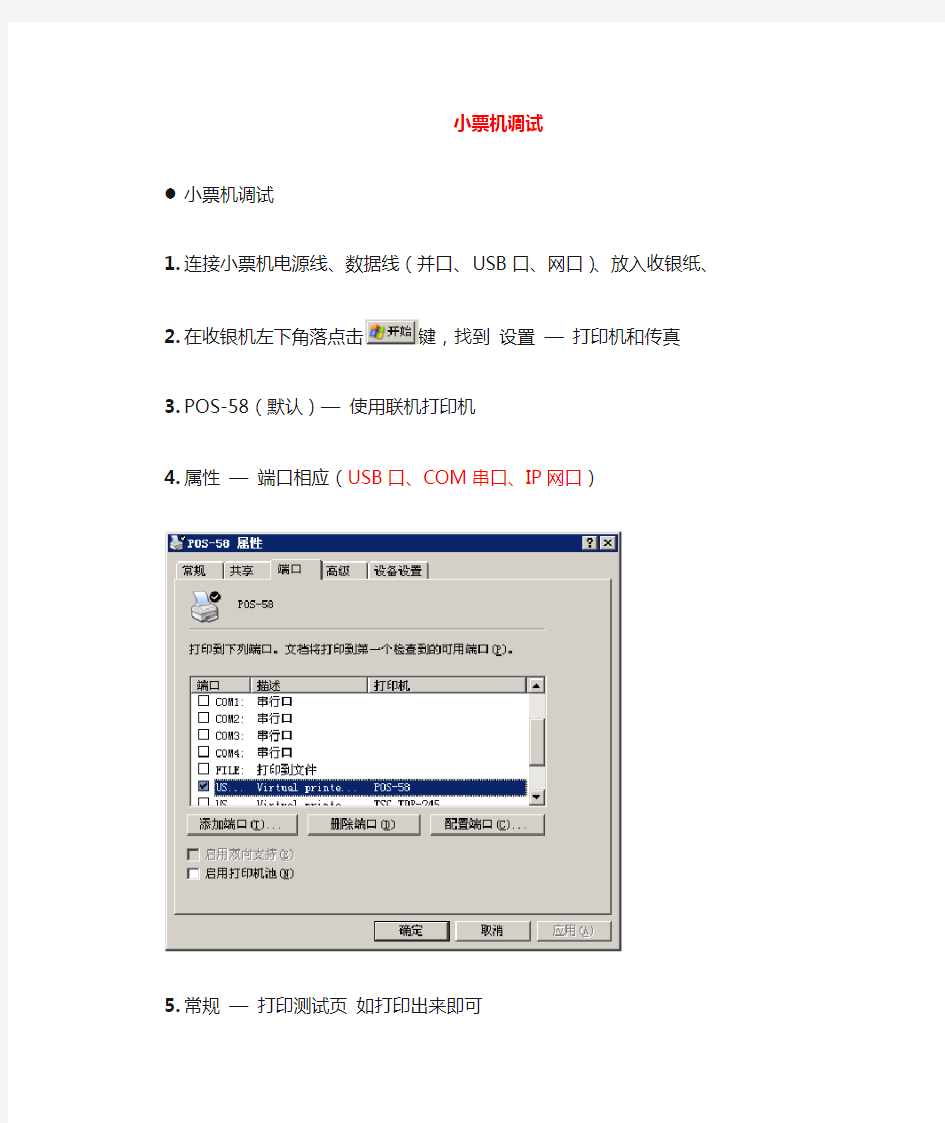

小票机调试
小票机调试
1.连接小票机电源线、数据线(并口、USB口、网口)、放入收银纸、
2.在收银机左下角落点击键,找到设置—打印机和传真
3.POS-58(默认)—使用联机打印机
4.属性—端口相应(USB口、COM串口、IP网口)
5.常规—打印测试页如打印出来即可
6.设备设置可以设置钱箱打开方式、
其他小票机一样设置、如厨打、并口等!
收银员操作流程 收银工作是超市营运工作中相当重要的一环,收银台是物流、资金流、人流、信息流的集中点,是物与钱的交换点。顾客到收银处结帐付款,既是本次购买活动的结束,亦是下次购买活动的开始。收银员工作的好坏,直接影响着公司的形象和超市的利润。因此,对收银工作人员的素质、人品和能力有着特殊的要求。 要想成为一名优秀的收银员,就要做到既保证顾客满意,又要安全上岗,还要确保无差错收银。那么,认真学习好收银的基本知识,了解收银操作的基本规范,掌握好收银机的操作和简单故障排除,熟练地进行收银操作是十分必要的。下面学习的主要是收银员操作最基本的内容。 一、收银工作流程 (一) 收银的准备工作 1、首先认领、清点好备用金,备用金一般为500元。 2、开机检查: a机器的电源指示灯是否亮了?电脑屏幕显示是否为“网络”状态? b打印机的电源接好没有?打印纸、色带是否准备好,够不够? c清理好收银工作台,整理和补充好其他备用品。 d了解当班卖场中商品价格有无要特别注意的变化,促销商品与赠品情况。 (二)收银流程 1、签到:收银员用各自的收银员工作编号和个人口令(密码)签到。 例:按电脑屏幕提示要求填写: 2、签到后,回车,电脑进入收银操作主界面。选择“销售”菜单,回车确认,进入销售状态。此时收银机完全准备好了,可以为顾客进行收银操作了。 3、进行商品扫描前,应当十分熟悉键盘上各个功能键的用法。 付款--[ F9 ],扫描完成后,按此键结算商品总价,收找顾客现金。 交易完成--[ P ],开始打印电脑小票,准备接待下位顾客。 取消交易--[ Ctrl+Del ],对某次不能达成交易的单,将已输入的数据取消。 挂单--[ F6 ],对于已进行的交易需要暂停时按此键挂起,必要时再继续。 取单--[ Shift+F6 ],对已挂起需继续的交易,按此键可取出继续操作。因挂单最多可以挂10个单,取单时注意选择。 帮助--[ F8 ],对某项不熟悉的操作,按此键选择菜单可获得帮助。 返回--[ Esc ],返回初始状态。 删除记录--[ U ],删除某项废弃的交易记录。 签退--[ Ctrl+X],使用完收银机,下班时使用(没有签退不能关机)。 4、商品的扫描 顾客所购商品的价格是用扫描器扫入电脑的,一律不许用手工击键输入。 先将商品条码展平(熟食、真空包装的)对准扫描平台。 等将商品擦干(生鲜、冷冻商品)对准条码扫描。 当听到“滴!”的声音,表示被扫描的商品价格已扫入电脑,接着可一一进行另一件商品的扫描。 每扫描一件商品,应注意核对商品价格、品名是否与实物相符。要做到这一点,收银员应熟悉卖场内商品的布局、特价商品的价格、捆绑商品、和商品的大类编号。 扫描商品的同时,应注意防损。要眼观六路,耳听八方,防止有人夹带、调包、注意小孩子的手上、背上,对包装了不易看到的商品应打开进行核对、检查。
标签打印机: 标签打印机或智能标签打印机指的是无需与电脑相连接,打印机自身携带输入键盘或者智能触屏操作,内置一定的字体、字库和相当数量的标签模板格式,通过机身液晶屏幕可以直接根据自己的需要进行标签内容的输入、编辑、排版,然后直接打印输出的打印机。 得力标签打印机设置步骤: 得力标签打印机DL-820T拥有热敏和热转印两种打印方式,后者需要安装碳带耗材,而热敏要求打印纸是热敏纸。如果只使用热敏打印,可不安装碳带,另需在得力的打印机设置工具DeliUtilityTool 中进行设置。这些设置除了在“设置打印机”中将相关打印方式设置成热敏外,还需要在设置结束时,点击“标签自动学习”进行保存,否则前面所有热敏设置是不生效的。 热敏打印除了以上设置外,其余地方一般都可使用默认值。设置完成后就可以打印热敏标签了。该型号打印机最大进纸宽度可达110mm,可通过纸张调节杆对进纸宽度进行定位,唯一的不便是原装打热敏标签中间的圆孔太大,安装在打印机内部不大牢靠。 起源 在办公室、工厂、仓库以及商场等许多地方都需要使用各种类型的标签。比如:购买服装时,服装上的吊牌,火车票、登机牌、行李牌,在商店中商品的标签等等。由于标签一般都较小,使用普通的打印机打印并不合适。针对这一情况,一些打印机厂商设计出了标签打印机、智能标签打印机。
操作考虑 操作界面是标签打印机性能一个至关重要的因素。对于标签打印机来说,操作界面直接关系到它使用的方便性和功能的发挥。良好的操作界面能够实现功能设置独立、便捷;规范化的文档管理,方便文件查阅存取,还可以根据内容变化适时更换“表格制作”的功能,可以为所需打印的标签提供统一登记样式套管功能;布线方便,一些细琐线件的添加,井然有序,能让用户随时拥有独具个性的实用标签。 一台好的标签打印机应该具有多种的中英文字体,可以在实际的操作中供用户所选择。在中文字体中宋、黑、楷三种字体是最基本的要求;而英文字体中则至少要有6~7字体,如:Song、HV、CR、BR、PL、CB、ST等。当然,如果能够拥有更加丰富的字体系统则更好。而字库系统方面,仅仅具有GB2312规定的汉字6763个字是远远满足不了实际使用要求的,机器中需要含有多种图形文字、各种符号、计量单位、俄文字母、希腊字母、日文字母和各种图形标志。不过在实际的应用中,需求是不断地增加的。为了解决这一问题,某些产品设计了造字造图功能可以自行设计未被内置的文字、符号,极大拓展和丰富了应用的领域。在实际的标签打印中,不同的边框、表格和修饰能够使标签更加的美观,标识、区分的功能和作用更佳。因此字框线、外框、表格、网格的种类,倾斜、对齐、阴影等文字修饰效果的数量以及背景印刷、定长是标签打印机的一个非常的功能技术指标。 其他需求
热敏打印机5个常见问题及解决办法 打印机出现问题时,我们第一想法是找打印机售后。不急不急,咱们先看看你的打印机是不是出现了这些问题。 1.打印机怎么装纸 不同品牌和型号的打印机结构不同,但基本操作方式是类似的,大家可以参考这个流程进行操作。 电子面单打印机内部基本架构图 卷纸安装: 1)按住顶盖插捎,打开打印机顶盖,用手拉开卷纸支架,将卷纸放在卷纸支架上的固定位置,按下卷纸支架固定锁; 2)再慢慢抽出一点纸张,将纸张从卡位哨中间穿过,根据纸张的宽度调整卡位哨之间的距离,接着把纸张拉一点到打印机的外部;
3)最后,向内轻轻按压顶盖支架锁,合上打印机顶盖,适当往下按压顶盖,避免因机盖没有盖好造成打印机无法打印。 折叠纸安装: 1)按住顶盖插捎,打开打印机顶盖,将折叠纸放在打印机后方,打开折叠纸,将纸张从打印机后方的进纸口塞入; 2)用手拨开卷纸支架适当宽度,按住卷纸支架固定锁,将折叠纸从卡位哨中间穿过,接着将纸张拉一点到打印机外部; 3)最后,向内轻轻按压顶盖支架锁,合上打印机顶盖,适当往下按压顶盖,避免因机盖没有盖好造成打印机无法打印。
2.打印的时候卡纸了怎么办 检查打印头是否有粘胶,积垢,若有即用酒精笔擦拭处理,同时取出起褶皱的纸,更换新纸。 3.打印出来的内容模糊 打开电脑开始按钮,选择设备和打印机,找到自己的打印机驱动,右键——打印首选项高级——浓度调整,调衡打印浓度后再进行打印测试。 4.打印出来的内容在打印纸上不居中,左右偏移或者上下偏移,怎么处理 打开电脑开始按钮,选择设备和打印机,找到自己的打印机驱动,右键——打印首选项——高级——水平偏移或者垂直偏移; 如果打印内容左右偏移的话修改一下水平偏移,内容上下偏移的话修改一下垂直偏移。 5.打印快递单总是打印1张空白1张怎么办 出现这种情况的话可能是打印机定位不准,请看看打印机的上下侦测器位置是否正确,再查看纸张类型是否设置成正确的的纸张类型,一般快递单是标签纸,有些客户可能设置成黑标纸。
收银系统操作流程 Document number:NOCG-YUNOO-BUYTT-UU986-1986UT
“Mu多丫呀”收银系统操作流程 1、打开电脑双击电脑桌面“大洋超市收银系统”运行程序 2、输入自己的工号和密码进行登陆 3、登陆成功后按 F2 进入大洋超市收银系统前台零售界面 4、零售时先按F1鼠标光标到扫条码状态使用扫描枪扫描物品条码按“*”星号更改销售数量鼠 标光标到数量栏输入相应的销售数量如遇到条码无法扫描需手动输入条码下边条码数字来选择销售商品销售商品扫描完毕按回车键“ENTER”进入实收金额状态按照顾客实际付款金额输入相应钱数在按“ENTER”回车键将进入需要找零界面钱箱自动打开找完零钱在按“ENTER” 回车键销售完成 5、销售折扣如同时销售多件商品其中一件需要打折先按照步骤4扫描完商品然后用鼠标单击需 要打折的商品次商品整行变成蓝色然后按“F10”选择需要打折的折扣然后按“F2”确定然后继续按照步骤4操作结账 6、整单折扣如同时销售多件商品次单需要全部打折需要在扫描商品之前按“F11”设定整单折扣 然后确定在开始扫描商品根据步骤4操作结账销售 7、删除商品如销售时顾客选择多件商品商品已经扫描到电脑但是顾客有其中一件不想要了用 鼠标点击不需要的商品然后按“F3”删除次商品而对整单无影响 8、赠送商品按照不走4扫描商品后点击销售界面“赠送商品”然后在弹出的界面点击确定然后 结算完成销售 9、取消销售如已经扫描商品但是因顾客原因取消此单交易按“F4”出现提示是否确认要取消此次 交易按确定此次交易将取消 10、在没有销售的情况下打开钱箱按“F5”出现大洋超市收银系统权限验证输入自己的工号和密 码点击进入将打开钱箱
P O S收银机的操作规程(一)打开收银机 1.打开收银机 (1)打开收银机的步骤 1)开启电源。检查开关接触等情况,确认无误后开启电源开关,并检查其工作指示音是否正常。不间断电源(UPS)用于在市电故障时继续提供电源,以保护设备及数据不受毁损,市电故障时,UPS将持续鸣叫以示警告。 2)开启显示器和微型票据打印机等外设的开关。待UPS工作指示音正常后,开启收银员显示器和微型票据打印机等外设的开关,顾客显示屏、POS键盘和钱箱没有电源开关,由主机直接供电。 3)开启POS收银机主机的电源开关。此时可听到条形码扫描器通电指示音,同时系统将自动执行管理软件,直至进入相应的待机界面。 (2)处理打开收银机时的故障 1)处理网络故障。对于使用联网设备的收银机,如果系统在执行完检测网络后提示“网络故障”,应按如下顺序检查: 第一步,检查确认后台管理系统所在的PC机是否已经开启,并已顺利进入后台管理。 第二步,检测网络接头是否连接在POS收银机主机背面的LAN口上,并确认是否接触良好。 第三步,如果有使用交换机或集线器进行网络连接,请确认交换机或集线器是否已通电,并确认其背面所有的接头是否均已接上并接触良好。
第四步,检测后台PC机背面的LAN口上是否接有网络接头,并且接触良好。 2)处理打印机错误。如果系统检测时出现打印机错误,应按如下步骤处理:第一步,确认打印机电源线连接良好,且电源开关已开启。 第二步,确认打印数据线已连接到主机背后接口,且两端均接触良好。 第三步,检查微型票据打印机的收银纸是否已装好,如果是点阵式微型票据打印机要检查色带是否需要更换,且打印机盖关闭良好。 2.登陆销售系统 (1)收银员登陆 1)打开收银机后,首先选择进入POS销售系统。 2)在“员工登陆”窗口中,输入正确的员工编号,按Enter键。 3)之手输入登陆密码,然后按Enter键,如果密码正确即可进入系统。 4)系统进入销售操作界面。 (2)处理登陆失败 1)如果收银员在输入员工编号及密码时出现错误,系统会要求重新输入,此时应仔细核对编号与密码,并重新输入。 2)如果发现输入无误,但是仍然无法登陆的话,应该立即找收银主管,重新领取新的上机号码。 3)如果连续三次输入错误,则会自动退出系统。 (二)收银机收款 扫描商品 随着连锁企业门店的发展,经营规模的扩大,商品种类的丰富,原始的手工结算商品的方法已经无法满足现代商业发展的需要。及时出现的信息通信及处理
解析小票打印机常见问题及解决方法 1.串口打印机联机会打印乱码吗? 答:PC主机所设置的波持率与打印机一致不会打印乱码. 2.针式打印机自检打印乱码或红灯闪? 答:如打印机装有色带,打印异常则可能是色带太紧,请更换色带; 3.打印机不开钱箱? 答:请检查打印机钱箱联接钱箱接口是否规范, 若符合且钱箱联接正确, 请送指定维修点维修。 4.打印机不检纸? 答:机芯传感器太脏, 请用软毛刷清洁传感器, 若清洁后依旧不能检纸;请送指定维修点维修。 5.打印机用了一段时间,联机打印乱码? 答:打印机接口板损坏,请更换通讯接口板或送指定维修点维修。 6.控制面板上的指示灯不亮? 答:检查电源线是否正确插入打印机、电源适配器和电源插座,检查打印机电源开关是否打开,若这些都正常,请送指定维修点维修。 7.针式打印如何使用黑标定位? 答:将打印机(底部)DIP开关SW-1位设为ON,打印纸黑标位于打印纸正面右侧(可选黑标位于打印纸正面左侧) 8.针式打印机有声响,但并没有打印? 答:色带盒安装不正确,请正确安装色带盒, 如色带已磨损,请更换新色带盒。 9.针式打印机打印汉字模糊? 答:将打印机底部的DIP开关SW-3设置为ON或调整机芯H行。 10.针式系列打印机是否支持打印服务器联网打印? 答:针打系列打印机都支持打印服务器联网打印。 11.GP系列的打印机支持语言有哪些? 答:GP系列打印机有简体中文、繁体中文、韩文、日文和21种国际语言字体。 12.打印机打印一段时间后,出现红灯闪(有打印纸情况下)? 答:可能是打印头过热,如果打印一段时间后不能正常打印,则是打印头温度过高,否则送指定维修点维修。 13.如何安装网络共享打印机的驱动程序?
超市收银工作流程安排 收银工作的内容繁杂而琐碎,除了有每日的例行工作之外,还有每周及每月的固定作业。如果能将这些林林总总的原则及细节予以整理并列成表,并且依据各超市的作业习惯及特性自行安排固定的作业时间,可使超市的收银员在进行收银工作、主管执行工作检核,以及收银业务交接和代理时有一定的规范可循。 以下即针对每日、每周、每月的收银工作安排予以介绍。 一、每日工作流程安排 收银工作的区域范围除了包括一般为顾客结帐的收银柜台之外,还有服务台的部分。兹将这两个工作区每日的收银工作流程归纳成表一。 二、每周工作流程安排 (一)订货(指收银业务用必备物品)。 (二)清洗购物车、篮。
(三)更新特价宣传单。 (四)确定收银员轮班表。 (五)向银行兑换零钱(包括硬币和小额纸币)。 (六)营业所得存入银行。 (七)整理并传送以周为登录单位的各式收银表单至相关部门或主管。 三、每月工作流程安排 (一)月初库存上月份的统一发票存根联。 (二)月底购买下月份的统一发票。
(三)必备文具的申请或购买。 (四)单月份申报营业税。 (五)整理并传送以月为登录单位的各式收银表单至相关部门或主管。 (六)收银机定期维修。 表一每日收银工作流程表
便利店连锁门店收银员管理 一、任职资格 1、了解公司及门店有关的各项规章制度。 2、熟悉收银业务运作。 3、熟练掌握各种收银设备的操作技能。 4、具备一定的服务意识和销售技巧,服从性、协作意识强。 5、具备基本的电脑知识和财务知识。
6、具有识别假钞和鉴别支票真伪的能力。 7、思想素质好,金钱价值观念清晰。 二、岗位职责 1、为顾客提供快速、优质的结算服务。 2、防止商品从收银通道流失。 3、准时参加公司组织的各种培训与考核。 三、操作要求 上班时: 1、到指定地点领取备用金,并在登记本上签名,兑换充足的零钞,当面点清。 2、检查收银台周围的小商品及香烟柜有无异常情况应立即向店长或店长助理汇报。 3、取下机罩,叠好放在抽屉里。 4、收银机开机程序:开UPS电源,显示屏、主机,将显示屏及客户屏调整到最佳角度。 5、输入密码,进入销售状态,打开钱箱,放入备用金(面值大的放上格,面值小的零 钞放 格)。 6、认真检查收银机、扫描枪是否正常,如有异常立即向店长或店长助理汇报。 7、将营业所需的计算器等摆放好,清洁收银台和清点办公用品是否齐全,并注意合理摆 放,检查购物袋存量是否足够。 8、分类整理好报刊及公司有关促销宣传单,并合理摆放,准备营业。 9、严禁带私人现金进入门店。 10、严禁将营业款带出门店或收银台。 11、上岗时严禁携带私人物品(私款)和私换外币。 12、顾客来到收银台前,收银员应及时接待,不得以任何理由推托。入机前应根据顾客购买量的大小,选择合适的购物袋,并迅速将袋口打开,放在收银台上。然后将商品逐一入机并装袋。收银员应熟悉各种商品条码的位置。
炜煌热敏汉字微打使用手册 - 1 - https://www.doczj.com/doc/1b4471812.html, 目 录 第一部分 性能指示....................................- 2 - 第二部分 操作说明....................................- 3 - 第三部分 打印命令祥解...................................19 第四部分 命令速查表.....................................35 第五部分 西文字符集1、2.. (38)
第一部分 性能指示 1、打印方法: 直接热敏打印 2、打印纸宽: 57.5±0.5mm 3、打印密度: 8点/mm,384点/行 4、打印头寿命: 6×106字符行 5、有效打印宽度: 48mm 6、走纸速度: 25%的字符率的情况下为50mm/s(9V时) 7、打印字符: 6*8点阵西文字符集1、2;20h—7fh间的标准ASCII码半角字符。国标一、二级汉 字(16*16点阵、24*24点阵两种,可根据需要选用不同点阵类型的打印机) 8、接口形式: 并行接口 串行接口 232电平或TTL电平 9、操作温度: 5~50℃ 10、操作相对湿度: 10~80% - 2 - https://www.doczj.com/doc/1b4471812.html,
炜煌热敏汉字微打使用手册 11、储存温度: -20~60℃ 12、储存相对湿度: 10~90% 13、电源: DC 5V 3A或DC 9V-24V,25W(请参考具体型号) 第二部分 操作说明 2.1 并行接口连接 2.1.1接口与引脚定义 插座引脚序号如下图所示: - 3 - https://www.doczj.com/doc/1b4471812.html,
N-0RE4-00EXXX型打印机说明书 第一部分 性能指示.................................................................................................- 3 -第二部分 操作说明.................................................................................................- 4 - 2.1按键与指示灯 (4) 2.1.1 打印机自检方法......................................................................................- 5 - 2.1.2 改变打印浓度的方法..............................................................................- 5 - 2.1.3 改变打印方向的方法..............................................................................- 5 - 2.1.4 改变波特率及串口工作模式的方法.......................................................- 5 -2.2并行接口连接 (6) 2.2.1接口与引脚定义.......................................................................................- 6 - 2.2.2 并行接口引脚信号时序..........................................................................- 7 - 2.2.3 并口例程.................................................................................................- 8 -2.3串行接口. (15) https://www.doczj.com/doc/1b4471812.html,- 1 -
科密T58、T60热敏打印机的驱动安装 科密T58、T60系列打印机在使用泰格、思讯、百威等行业软件时,由于行业软件自带了打印驱动,一般不需要另装驱动,只需要在软件中选择相应的58mm打印机即可。 如果软件不能直接设置打印机型号,就需要安装T58打印机驱动(T58驱动也适用于T60),安装驱动后将打印机设置为默认打印机即可。在打印机驱动的属性里还可以设置使用图形或硬字库打印,推荐使用硬字库打印方式提高打印速度和质量。 驱动安装操作如下: 1.添加打印机 (1)点击【开始】菜单,选择【打印机和传真】,如图1所示。 图1 (2)系统打开【打印机和传真】窗体。点击窗体右边【打印机任务】下的“添加打印机”一项。如图2所示。 图2 (3)系统弹出【添加打印机向导】对话框,如图3所示。点击【下一步】。
图3 (4)在弹出的向导对话框中选择“连接到此计算机的本地打印机”,并去掉“自动检测并安装即插即用打印机”,如图4所示。然后点击【下一步】。 图4 (5)在弹出的向导对话框中选择“使用以下端口”,如图5所示。如果是并口打印机请选择LPT1(即并口1),如果是串口打印机请选择COM1或COM2(具体要根据打印机连接电脑的端口选择)。然后点击【下一步】。
图5 (6)在弹出的向导对话框中点击【从磁盘安装】,如图6所示。 图6 (7)系统弹出【从磁盘安装】对话框,如图7所示。
图7 (8)点击【浏览】,选中随机光盘的“T58 T60 for 2k”文件夹,点【打开】打开文件夹,然后选中“T58-2K.inf”文件,再点击【打开】。如图8所示。 图8 (9)路径会自动出现在对话框的“厂商文件复制来源”上,如图9所示。然后点击【确定】。
炜煌热敏汉字微打使用手册第一部分性能指示 (2) 第二部分操作说明 (3) 2.1并行接口连接 (3) 2.1.1接口与引脚定义 (3) 2.1.2 并行接口引脚信号时序 (5) 2.1.3 并口例程 (5) 2.2串行接口 (10) 2.2.1 串行接口引脚定义 (10) 2.2.2 修改波特率和通讯模式设置 (12) 2.2.3 串口例程 (14) 2.3电源连接 (19) 第三部分打印命令祥解 (20) 第四部分命令速查表 (34) 第五部分西文字符集1、2 (37) 第六部分型号结构和部分说明 (38)
第一部分性能指示 1、打印方法:直接热敏打印 2、打印纸宽: 57.5±0.5mm 3、打印密度: 8点/mm,384点/行 4、打印头寿命: 6×106字符行 5、有效打印宽度: 48mm 6、走纸速度:根据打印机电源电压不现而不同。电压越高,速度越快。5V直流电源时为30mm/秒 7、打印字符: 6*8点阵西文字符集1、2;20h—7fh间的标准ASCII码半角字符。国标一、二级汉 字(16*16点阵、24*24点阵两种,可根据需要选用不同点阵类型的打印机) 8、接口形式:并行接口 IDE 26针插座,TTL电平 串行接口 IDE 10针插座,232电平或TTL电平 9、操作温度: +5~50℃ 10、操作相对湿度: 10~80% 11、储存温度: -20~+60℃
炜煌热敏汉字微打使用手册 12、储存相对湿度: 10~90% 13、电源:直3.5V~9V,2A 第二部分操作说明 2.1 并行接口连接 2.1.1接口与引脚定义 本系列打印机并口与CENTRONICS兼容,支持BUSY/ACK握手协议,接口插座为IDE 26针插座。 并行接口插座引脚序号如下图所示: 并行接口插座引脚序号 IDE 26针并行接口各引脚信号的定义如下图表所示:
超市收银系统(流程图+摘要+任务书+开题报告+ER图+源程序) 1.1课题背景及目的 随着社会经济的迅速发展和科学技术的全面进步,计算机事业的飞速发展,以计算机与通信技术为基础的信息系统正处于蓬勃发展的时期。随着经济文化水平的显著提高,人们对生活质量及工作环境的要求也越来越高。为了管理大量的超市商品,超市智能化的实现,超市的管理问题也就提上了日程。随着超市商品的大量增加,其管理难度也越来越大,如何优化超市的日常管理也就成为了一个大众化的课题。功能简洁、实用,价格平实:根据客户功能需要的不同,制定相应的版本、相应的价格,让客户最实惠、钱花到实处。 目前,许多连锁超市企业将总部信息系统与连锁超市配送中心信息系统合二为一,即以连锁超市配送中心信息系统为中心与各分店信息系统合起来形成连锁超市企业的信息系统。总体构成及功能如下:系统的逻辑结构从横向分为营销中心、人员管理中心、库存管理中心和会员管理中心四大模块,他们之间既紧密联系,也可相对独立运作,自成一体。从纵向看,每个模块又可分为三个层次,即数据管理层、业务处理层和决策分析层。数据管理层有效保存业务有关的所有原始数据,并对这些数据进行有效的分类管理。业务处理层主要支持日常业务,解决遇到的日常业务问题。其主要功能为数据采集、查询、统计及对数据的适当处理,并对业务过程监控优化。决策分析层主要为业务部门提供决策分析的支持,帮助建立计划机制及控制机制,辅助业务部门进行决策。 收银管理系统是小型超市商品销售及货物管理的主要控制部分,直接影响销售的方便性及管理的规范性。随着信息时代的发展,对效率的要求日益提高,因而软件控制销售和管理已经取代了传统全手工方式。小型超市具有自身的特点:商品要求一般齐全,进出货关系较为简单,员工人数种类不多;在软件角度看,数据较少,对存储和速度要求不高。但正由于员工较少,使用软件控制成为必须。 本系统针对商品销售管理的业务范围及工作特点,设计了基于智能客户端架构的超市收银系统,可以全面实现对商品销售、付款、收款和库存等业务的计算机管理,大大减轻了超市收银工作人员的工作量,全面提高了超市收银管理的管理效率以及服务质量,使管理水平和业务水平跃上了一个新的台阶。 1.2超市收银系统及其研究现状 超市收银系统在现代社会己深入到各大中小型超市中,由于计算机技术的迅速发展和普及,超市收银系统已经为超市进行管理商品的进出,已经精确的销售做出了良好的贡献。自20世纪80年代以来,超市收银系统应用日益普及,各超市为了提高经营的效益,都在酝酿、设计或着手建立自己的收银系统。收银系统是一个将商场商品和经营中的各种内、外部信息进行收集、加工、整理、传递,并有序地存储,以用于管理和决策,使销售更方便快捷的系统。它以应用于销售为目的,并以信息技术为手段达到其目的。收银系统是一个不断发展的新理念,其运用随着计算机技术和网络技术的进步也在不断更新。在现阶段普遍认为收银系统是由人和计算机设备或其他信息处理手段组成并用于销售处理的系统。收银系统的对象是商品销售信息,信息是经过加工的数据,信息是对决策者有价值的数据。信息的主要特征是来源分散,数量庞大。信息来源于销售第一线,来源于销售市场,信息具有时间性。系统是由相互联系、相互作用的若干要素按一定的法则组成并具有一定功能的整体。在现代社会,收银系统已和计算机设备不可分离。收银系统包括计算机、网络通讯设备等硬件成份,包括操作系统、应用软件包等软件成份。并随着计算机技术和通讯技术的迅速发展还会出现更多的内容。 1.3论文构成及研究内容 本论文主要由绪论,超市收银系统主要技术的概述,超市收银系统的分析和设计,超市收银系统的实现,超市收银系统的关键技术研究以及结束语等构成。
热敏打印机常见问题及解决办法(二) 1.打印后,快递单里面的一部分内容消失,比如大写笔没有? 打印看看测试页,或者其他快递单模板,看看是否正常如果这些不正常的话可能是打印机卡纸造成的,请擦拭打印头,擦拭胶辊。 2.打印机打印快递单,总是有白色竖线,然后造成快递单没有办法扫描,是什么原因? 请仔细观察打印机的打印头,看看是否有异物或者白点,请用酒精把这些异物全部清理干净如果打印头清理的很干净,但是打印还是有竖线的话,表示打印头坏了,需要更换打印头。 3.在打印京东面单,E邮宝等PDF格式的面单时,会出现错位,字体过小等现象时怎么办? 在下载PDF格式的面单时,一定要下载对应的尺寸(如100X100),默认的基本为A4尺寸,然后再去开始—设备和打印机—选择打印机驱动—点击右键—找到打印首选项—高级—纸张规格的选项,选择你对应的快递模板,即可。如图:
4.标签纸、连续纸、黑标纸怎么设置定位? 黑标纸是2张纸张背面间隔有一条黑线打印机根据这个定位的。 连续纸是纸张全部都是连续的,中间没有间隔,没有黑线的 标签纸是纸张直接有一个空白间隔,透明的间隔。 5.分别采用热敏打印和碳带打印的区别? 采用热敏打印,特点是方便,成本更低,但一般情况下放置3个月左右开始逐渐褪色,不适合打印需要长期保存的文件。 采用碳带打印的特点是可以打印在普通纸张上,也可在特殊材料上打印,可长期保存,但是用起来稍微麻烦一点点,因为多了一个安装碳带的步骤。 6.延长打印机使用寿命的技巧 打印头是一台打印机上的精密部件,尽量在每天使用结束后用酒精笔或酒精棉棒擦洗打印头发热区,最多使用5-7天必须用酒精笔或酒精棉棒擦洗打印头发热区,否则打印头附着的胶质很容易粘着沙粒等硬质颗粒,造成打印头表面划伤,严重的使打印头报废。
Mu 多丫呀”收银系统操作流程 1、打开电脑双击电脑桌面“大洋超市收银系统”运行程序 2、输入自己的工号和密码进行登陆 3、登陆成功后按F2 进入大洋超市收银系统前台零售界面 4、零售时先按F1 鼠标光标到扫条码状态使用扫描枪扫描物品条码按“*” 星号更改销售 数量鼠标光标到数量栏输入相应的销售数量如遇到条码无法扫描需手动输入条码下边条码数字来选择销售商品销售商品扫描完毕按回车键“ ENTER进入实收金额状态按照顾客实际付款金额输入相应钱数在按“ENTER回车键将进入需要找零界面钱箱自动打开找完零钱在按“ ENTER回车键销售完成 5、销售折扣如同时销售多件商品其中一件需要打折先按照步骤 4 扫描完商品然后用鼠 标单击需要打折的商品次商品整行变成蓝色然后按“F10”选择需要打折的折扣然后按“F2”确定然后继续按照步骤4操作结账 6整单折扣如同时销售多件商品次单需要全部打折需要在扫描商品之前按“F11”设定整单折扣然后确定在开始扫描商品根据步骤4操作结账销售 7、删除商品如销售时顾客选择多件商品商品已经扫描到电脑但是顾客有其中一件不想 要了用鼠标点击不需要的商品然后按“ F3”删除次商品而对整单无影响
8、赠送商品按照不走 4 扫描商品后点击销售界面“赠送商品”然后在弹出的界面点击 确定然后结算完成销售 9、取消销售如已经扫描商品但是因顾客原因取消此单交易按“F4”出现提示是否确认要取 消此次交易按确定此次交易将取消 10、在没有销售的情况下打开钱箱按“ F5”出现大洋超市收银系统权限验证输入自己 的工号和密码点击进入将打开钱箱 11、会员卡需要添加新会员时需要在大洋超市收银系统界面选择最下边的会员信息然后弹 出会员信息界面根据需要想填写的信息栏填入相应信息如:会员卡号、姓名、会员折扣、证件号为身份证号、手机号码、会员类别等信息然后点击此界面下边的添加完成新会员添加 12、会员销售会员销售时先在前台零售界面按“ F12”输入会员卡号然后确定在开始扫描 商品根据步骤4操作 13、所有查询在大洋超市收银系统界面左上角点击查询报表然后根据需要查询的项目进行详 细选择 14、下班时关闭软件账目结算完成记帐完毕后先关闭大洋超市收银系统前台销售界面出现关 闭前台零售不做然和选项直接点击确定然后在关闭大洋超市收银系统在关闭大 洋超市收银系统是弹出的退出系统界面选择备份退出然后在关闭电脑
58MM热敏打印机 编程手册
格式说明 本编程手册的命令说明包括以下部分: 1)命令名称及功能概述。 这是命令描述的第一部分。给出了ASCII码形式的命令及该命令的功能概述。2)格式。 这部分使用了ASCII码编码形式,十六进制码形式,十进制码形式3种形式描述该 命令。其中的取值范围部分无特殊说明则为十进制数,例如下例中1≤n≤4, 其中1为十进制数的1,而不是ASCII码编码表中的“1”。 3)范围。给出了变量的范围。 4)描述。给出了命令的详细的解释。 5)注释。给出了命令的注意事项。由于命令在不同模式下,和不同命令配合时,将可能导致相互影响,而此部分给出了这些细节。 6)参考。给出了与此命令相关、相似的其他命令。 1、HT水平定位 [格式]ASCII码HT 十六进制码09 十进制码9 [描述]移动打印位置到下一个水平定位点的位置。 [注释]?如果没有设置下一个水平定位点的位置,则该命令被忽略。 ?如果下一个水平定位点的位置在打印区域外,则打印位置移动到为[打印区域宽度+1]。 ?通过ESC D命令设置水平定位点的位置。 ?打印位置位于[打印区域宽度+1]处时接收到该命令,打印机执行打印缓冲区满打印当前行,并且在下一行的开始处理水平定位。 ?默认值水平定位位置是每8个标准ASCII码字符(12×24)字符跳一格(即第9,17,25,…列)。 ?当前行缓冲区满时,打印机执行下列动作: 标准模式下,打印机打印当前行内容并将打印位置置于下一行的起始位置。 页模式下,打印机进行换行并将打印位置置于下一行的起始位置。 [参考]ESC D
2、LF打印并换行 [格式]ASCII码LF 十六进制码0A 十进制码10 [描述]将打印缓冲区中的数据打印出来,并且按照当前行间距,把打印纸向前推进一行。[注释]该命令把打印位置设置为行的开始位置。 [参考]ESC2,ESC3 3、ESC SP n设置字符右间距 [格式]ASCII码ESC SP n 十六进制码1B20n 十进制码2732n [范围]0≤n≤255 [描述]设置字符的右间距为[n×横向移动单位或纵向移动单位]英寸。 [注释]?当字符放大时,右间距随之放大相同的倍数。 ?此命令设置的值在页模式和标准模式下是相互独立的。 ?横向或纵向移动单位由GS P指定。改变横向或纵向移动单位不改变当前右间距。 ?GS P命令可改变水平(和垂直)运动单位。但是该值不得小于最小水平移动量,并且必须为最小水平移动量的偶数单位。 ?标准模式下,使用横向移动单位。 ?在页模式下,根据区域的方向和起始位置来选择使用横向移动单位或纵向移动单位, 其选择方式如下: 1、当打印起始位置由ESC T设置为打印区域的左上角或右下角时,使用横向移 动单位; 2、当打印起始位置由ESC T设置为打印区域的左下角或右上角时,使用纵向移 动单位; ?最大右间距是31.91毫米(255/203英寸)。任何超过这个值的设置都自动转换为最大右间距。 [默认值]n=0 [参考]GS P
1.切刀没切纸动作 答:首先打印一张开机自检页看看最后切刀有无动作,无动作则检查机器底部拨位开关第一位开关,保证处于OFF的位置,仍然无动作考虑切刀硬件故障返修。 2.蜂鸣器不响 答:首先开机状态下按开上盖听听机器有没有蜂鸣报错,若无则检查机器底部拨位开关第二位开关,保证处于ON的位置,有蜂鸣报错后在驱动里打印一张联机测试页听听最后有无蜂鸣提醒,若无则调整驱动首选项内的高级,出纸盒或者收纸器一项,选一种提醒鸣响的方式再打印。 3.打印字迹很淡 答:首先建议用棉签沾酒精清洁一次打印头,再打印看看效果,如果依旧很淡建议换一种热敏纸试一试,如果字迹还是淡则调整一下机器底部拨位开关的第三位开关,拨到ON的位置,会使用较深的浓度来打印,如果上述过程都做过仍不见效可能就是打印机使用年限长,打印头老化导致的,可以寄回更换热敏片。 4.驱动自动安装过程会出错 答:如果驱动的自动安装过程出错是因为系统的一些服务关闭导致的,可以通过手动添加驱动的方式安装打印机驱动。 5.打开打印机电源没反应 答:首先确认电源适配器的通电指示灯(绿灯)有没有亮,有亮检查一下电源线有没有接到打印机的电源接口,方向是否正确,打开电源开关按走纸键或者打开上盖看看有无报错,如果都没有考虑主板的电源模块被烧坏需要返修。 6.按走纸键没反应 答:试试走纸键的手感是否很差,试试关机再开能否按动进纸,可以归类为硬件问题,影响使用则需要返修。 7.装好了纸盖上上盖机器一直在报错 答:打开上盖用点力盖下去,用手按住上盖看看还会不会报错,试着把底部拨位开关第一位切刀功能关闭(打到ON的位置),看看会不会报错,同样可以归类为硬件问题,影响使用则需要返修。 8.机器在切纸的时候会在一张完整的单据中间某个位置切一刀或几刀 答:需要到打印首选项内选择纸张/质量,纸张来源处选择Document(Cut),再试着打印,如果仍是这种情况则是用户使用的软件造成的,需要咨询软件商。 9.80打印机黑标怎么使用 答:黑标需要用工具开启然后设置打印位置和切纸位置,也可以安装对应的黑标驱动使用。 10.80打印机的黑标是在哪个位置
后台操作 一:入库管理: 采购管理——收货入库——点击新建——在收货单中选择对应的供应商,采购员、日期——新增商品——勾选对应的商品——点多选——选择常用单位——填写数量和单价——核对无误后——确定并审核。 二:退货管理: 如何把已经入库的商品从仓库中退掉 后台——采购管理——采购退货——点击新建——选择供应商——新增商品——选择打算退货的商品——打勾——点击多选——输入数量,核对金额——确定,审核——查看退货单(双击)——检查单子中的商品是不是打算退货的商品选择收货单时,只显示未退货的单据。显示所有的单据就不需要勾选。 三:盘点 仓库管理——盘点计划——点击申请盘点——选择盘点范围和盘点仓库、盘点单位(类别盘点需要选择对应类别、单品盘点需要生成的盘点单中选择对应商品。)——选择盘点单点击下方的打印(可以打印出盘点单)——选择盘点录入实际的盘点数量——(也可以在收银处选择盘点录入数量。)——录入完成后——点击差异处理——点击打开——选择对应的盘点单——确认无误后——点击全选——点击保存审核。 四:查看库存商品总金额(便于进货后核对进货总额) 用采购收货的总金额减去采购退货的总金额(查询时记得选择好相应的收货日期和退货日期) 五:库存商品的查询统计 采购管理——库存查询——选择商品分类——打勾,点击确定——单击左上角查询即可 六:会员卡激活 进入后台----点击会员管理---单击会员卡管理----点击初始化发卡----把卡放在感应器上----在电脑上输入该会员卡卡号----点击开始即可 七:会员卡余额查询以及信息修改 后台——会员管理——会员卡管理——将会员卡放置在感应器上——点击会员卡查询或者修改会员信息 八:修改会员卡折扣以及有效天数 会员管理——会员参数——点击会员卡类型——编辑——修改折扣或者有效天数 九:新增商品或修改商品名称、进货价、条形码 后台——基本档案——商品档案——点击所有类别——双击项目条码——修改商品信息——点击确定——再到前台进行数据同步才能进行收银 十:人员管理 后台——员工管理——用户管理——对人员进行新建、修改或者删除
●打印机pos小票常见问题解答 1.怎样查找打印机与主机数据传输故障的原因? 答:关机状态下按住退纸键再接通打印机电源进入数据Dump模式,次模式时打印机以十六进制方式打印出所有输入至打印机的代码,将电源断开后重新接通即可恢复正常模式。 2.联机时联机灯(绿色)总闪烁 答:此时打印机处于脱机状态,取下打印机上盖将压纸杆压紧即可恢复正常。 3.如何自检? 答:在关机状态下,按住联机键不放后打开电源(开机)。 4.MS-DOS应用程序下,AB-210K应选择什么驱动? 答:在MS-DOS应用程序下AB-210K不需要驱动程序。 5.如何控制打印机打印的字体与字型 答:打印机的字符可以以倍宽、倍高打印。选择倍高方式使所有字符增高一倍,选择倍宽方式使所有字符倍宽增加一倍。倍高指令ESC w n{十进制码: 27 119 n},倍宽指令ESC so{十进制码: 27 }。同时,有特殊字符类型的选择(如可以选择普通字体打印、空心字体打印、阴影字体打印、空心阴影字体打印)。 6.打印机出现"咔、咔"的噪音,应该如何处理? 答:打印机出现"咔、咔"声主要是因为打印机的电机出现故障,或者是字车电机在来回运动时由于磨擦力太大而造成打印头失步,打印出来的字符也可能会重叠。如出现类似这种情况的,必须到指定的维修点维修。 7.打印的样张出现深浅不一的现象,应该如何处理? 答:出现这种故障是由于打印色带不转造成的。色带不转是字车架里的铁压片变形造成的,出现这种情况必须到指定的维修点维修。 8.打印的样张出现上半截清楚,下半截不清楚等现象,应如何处理? 答:出现这种故障是由于色带架放置得不平整造成的。在这种情况下得重新装好色带架。在装色带架的时候应用力压平,听到"咔"的一声才可以,同时在装好后来回移动打印头,使得色带拉紧。 9.打印机的控制面板上的ON-LINK灯在闪(打印机打印不了),应如何处理? 答:出现这种现象表示打印机出错。在这种情况下只要把打印机初始化(初始化方法详细操作见第4条)就可以了 10.打印机无反应,三个灯都在亮着,该如何处理? 答:如出现这种情况,必须到指定维修点维修。 11.打印机的机芯出现倾斜、错位,应如何处理? 答:出现这种情况是因为机器在运输途中由于剧烈振动使得机芯抛开,造成机芯倾斜、错位。这种情况建议到指定维修点维修。
1.打印机怎么装纸 不同品牌和型号的打印机结构不同,但基本操作方式是类似的,大家可以参考这个流程进行操作。 电子面单打印机内部基本架构图 卷纸安装: 1)按住顶盖插捎,打开打印机顶盖,用手拉开卷纸支架,将卷纸放在卷纸支架上的固定位置,按下卷纸支架固定锁; 2)再慢慢抽出一点纸张,将纸张从卡位哨中间穿过,根据纸张的宽度调整卡位哨之间的距离,接着把纸张拉一点到打印机的外部; 3)最后,向内轻轻按压顶盖支架锁,合上打印机顶盖,适当往下按压顶盖,避免因机盖没有盖好造成打印机无法打印。 折叠纸安装: 1)按住顶盖插捎,打开打印机顶盖,将折叠纸放在打印机后方,打开折叠纸,将纸张从打印机后方的进纸口塞入; 2)用手拨开卷纸支架适当宽度,按住卷纸支架固定锁,将折叠纸从卡位哨中间穿过,接着将纸张拉一点到打印机外部; 3)最后,向内轻轻按压顶盖支架锁,合上打印机顶盖,适当往下按压顶盖,避免因机盖没有盖好造成打印机无法打印。 2.打印的时候卡纸了怎么办 检查打印头是否有粘胶,积垢,若有即用酒精笔擦拭处理,同时取出起褶皱的纸,更换新纸。 3.打印出来的内容模糊
打开电脑开始按钮,选择设备和打印机,找到自己的打印机驱动,右键——打印首选项高级——浓度调整,调衡打印浓度后再进行打印测试。 4.打印出来的内容在打印纸上不居中,左右偏移或者上下偏移,怎么处理 打开电脑开始按钮,选择设备和打印机,找到自己的打印机驱动,右键——打印首选项——高级——水平偏移或者垂直偏移; 如果打印内容左右偏移的话修改一下水平偏移,内容上下偏移的话修改一下垂直偏移。 5.打印快递单总是打印1张空白1张怎么办 出现这种情况的话可能是打印机定位不准,请看看打印机的上下侦测器位置是否正确,再查看纸张类型是否设置成正确的的纸张类型,一般快递单是标签纸,有些客户可能设置成黑标纸。